Windows 7, 3월달 누적 업데이트 통합판입니다.
----------------------------------------------------------------------------------------------------------------------------------------------------------------
메모 : 2023년 1월 10일 이후 Microsoft는 더 이상 Windows 7 SP1 및 Windows Server 2008 R2 SP1에 대한 보안 업데이트 또는 기술 지원을 제공하지 않습니다.
이후 버전의 Windows로 업그레이드하는 것이 좋습니다.
※ Windows 7 지원 기간
2013년 4월 9일(RTM)
2015년 1월 13일(일반 지원 종료)
2020년 1월 14일(연장 지원 종료)
2023년 1월 10일(유료 연장 지원 종료)
2023년 ~ 2024년(임베디드 계열 유료 연장 지원) → 같은 Windows 7이기 때문에 임베디드 버전 보안 및 버그 패치가 일반 Windows 7에 계속 적용가능합니다.
현재 임베디드 계열 유료 연장 지원을 제외한 공식 지원 완전 종료
----------------------------------------------------------------------------------------------------------------------------------------------------------------
※ 통합된 드라이버
NVMe / USB 3.x / LAN Driver / Intel, AMD 칩셋 (SkyLake / KabyLake / CoffeLake / Ryzen Threadripper)
※ 통합된 누적업데이트 파일
Windows 7 K (빌드 7601.17514) MSDN + KB5035888 (Monthly Rollup : 2024-023-12) = 7601.27017
| 2024-03월, x64 기반 시스템용 Windows Embedded Standard 7에 대한 보안 월별 품질 롤업(KB5035888) |
| 2024-03월, x86 기반 시스템용 Windows Embedded Standard 7에 대한 보안 월별 품질 롤업(KB5035888) |
+ DirectX End-User Runtimes (June 2010)
+ .NET Framework 4.8
+ Visual C++ Redistributables
1. 한글판 (KO-KR)

[x64]
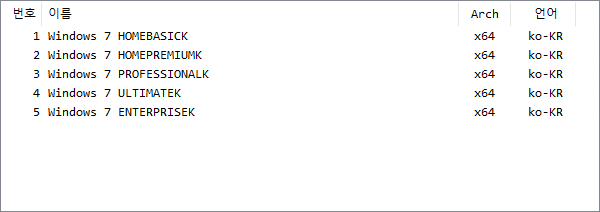
[x86]

※ 설치전 반드시 확인하세요
Windows 7 설치 실패가 될 수 있으니
WIN PE USB를 따로 준비한 후에 WIN PE로 부팅해서 기존 윈도우 백업해두시고 Windows 7를 설치시도하시길 바랍니다.
안그러면 Windows 7 설치 실패시 부팅불가상태에 빠질 수 있습니다....ㅠ
※ 설치 에러가 나거나 블루스크린이 뜰때는
CMOS에서 들어가서 CSM(호환성지원모듈 : compartibility Support Module) 기능을 활성화해야 합니다
Boot → CSM → Enable
AMD 3,4,5 Ryzen / 인텔 8, 9,10,11, 12, 13세대 CPU + 300~700칩셋 메인보드를 사용하는 컴퓨터는
CMOS에서 CSM이 지원되고 활성화 되어야합니다.
CSM 기능은 있으나 완벽하게 지원하지 않는 보드는 윈도우7 설치 실패할 수 있습니다.

※ 최신 그래픽드라이버 최신 설치시 문제가 생길 때는 이전 버전을 설치해보시길 바랍니다.
※ Windows 7 설치 시 STOP 오류 "0x000000A5" 오류 발생하는 경우 :
the BIOS in this system is not fully ACPI compliant. please contact your system vendor for an updated BIOS
technical information
stop : 0x000000A5 (0x00000011,0x00000008,0x843C3430,0x20020725)
ACPI는 컴퓨터용 전력관리 규격이며, 컴퓨터에 연결된 주변장치와의 전력량을 조절할 수 있게 하여, 지금 사용하고 있지 않은 기기에 공급되는 전원을 끌 수 있습니다.
ACPI란? https://supportcommunity.zebra.com/s/article/What-is-ACPI?language=ko
[원인]
컴퓨터의 BIOS가 고급 구성 및 전원 인터페이스(ACPI)와 완벽하게 호환되지 않는 것을 발견하면 이 오류가 발생합니다.
[해결 방법 1]
PE로 부팅하여 아래의 acpi.sys 파일을 교체해야합니다. (압축파일안의 설명서 참조)
acpi.sys 다운로드 링크: https://disk.yandex.ru/d/4jeNfg1seOJ4oQ
https://drive.google.com/drive/folders/1fhzNi2i1aWcztsR6zVDetJcLfE5EOOhB
C:\Windows\system32\driver 폴더에 acpi.sys를 넣어주고 덮어씌워주면 됩니다.

[해결 방법 2] BIOS 설정에서 ACPI 모드를 꺼주십시오.

[해결 방법 3] BIOS를 업데이트해줍니다.
현재 BIOS가 고급 구성 및 Windows 7을 지원하는 전원 인터페이스(ACPI)에 적합하지 않음을 나타냅니다. 따라서 이 문제를 해결하려면 BIOS를 업데이트해야 합니다.
https://www.getdroidtips.com/error-0x000000a5-windows7/
https://appuals.com/0x000000a5-windows-7/
[해결방법 4]
C 드라이브 루트에 있는 Hiberfil.sys 파일을 삭제합니다. (숨김 파일이기 때문에 숨김파일 보기 해제해야합니다)
※ 드라이버 서명 오류가 뜨는 경우 :
서명안된 드라이버는 윈도우에서 설치는 되나 작동하지 않습니다.
따라서, 구글에 서명안된 드라이버 설치 방법을 검색하여 해결하시길 바랍니다.
※ USB에 굽고 부팅하는 방법
UEFI 부팅 = x64 ISO 파일 → rufus (파티션 구성 = GTP / 대상 시스템 = UEFI) → 부팅 단축키 → UEFI USB 모델명
BIOS 부팅 = x64 /x86 ISO 파일 → rufus (파티션 구성 = MBR / 대상 시스템 = BIOS) → 부팅 단축키 → USB 모델명
※ 관리자 계정(Administrator) 설치하는 방법
사용자 계정 입력 창 → [Shift + F10키] → net user Administrator /active:yes → 엔터
→ taskmgr 입력 → msoobe 프로세서 선택 → [작업끝내기] → [지금 끝내기]

※ install.wim 파일의 크기가 4GB가 넘기 때문에, 반드시 rufus 프로그램으로 USB에 구워주세요!
- uTorrent 설치 및 사용 방법
- PE로 부팅하여 WinNTSetup 프로그램으로 윈도우 설치하는 방법
- Windows 11, Administrator 관리자 계정으로 설치하기
- PE로 부팅하여 윈도우를 백업 / 복원하는 방법
- EasyDriver 다운로드 (윈도우 설치 전에 미리 받아놓고서, 설치 후에 실행시키면 장치 드라이버를 자동으로 잡아줍니다)
- https://drive.google.com/drive/folders/1fhzNi2i1aWcztsR6zVDetJcLfE5EOOhB?usp=sharing

※ Windows 7용 Microsoft Edge 다운로드 : Microsoft Edge 다운로드
Microsoft Edge 다운로드
Edge의 새로운 기능을 가장 먼저 미리 보고 싶으신가요? 참가자 채널은 최신 기능으로 지속적으로 업데이트되므로 지금 다운로드하여 참가자가 되십시오.
www.microsoft.com
또는
※ 선택한 위치에 Windows를 설치할 수 없습니다. 0x80300024 에러 메시지가 출력되고 설치가 불가할 경우
→ 설치용 하드 1개만 나둬고 나머지 하드는 하드 연결선을 임시로 빼놓고 다시 설치를 시도하면 됩니다.
설치 완료한 후에 연결선은 다시 꼽으면 됩니다.

2. 영문판 (EN-US)
[x64]

[x86]

3. 스크린 샷

업데이트 목록에 뜨는 KB971033은 정품인증 관련 업데이트이기 때문에 설치안해도 됩니다.

※ 설치 용량 = 26.3GB
설치 후 바탕화면 뜨고 용량 체크한 겁니다.

3. Windows 7 에디션 비교

4. 개선 및 해결된 문제들

 전체 글 보기 ↗
전체 글 보기 ↗
